DCP-L3550CDW
FAQ & Fehlerbehebung |

DCP-L3550CDW
Datum: 20.12.2018 Kennnummer: faq00100289_514
Gescannte Daten mit ControlCenter4 Standardmodus als PDF-Datei in einem Ordner speichern (Windows®)
Wählen Sie Standard-Modus als Moduseinstellung für ControlCenter4.
- Legen Sie das Dokument ein.
- Klicken Sie in der Taskleiste auf das Symbol
 (ControlCenter4) und klicken Sie dann auf Öffnen.
(ControlCenter4) und klicken Sie dann auf Öffnen. - Klicken Sie auf die Registerkarte Scannen.
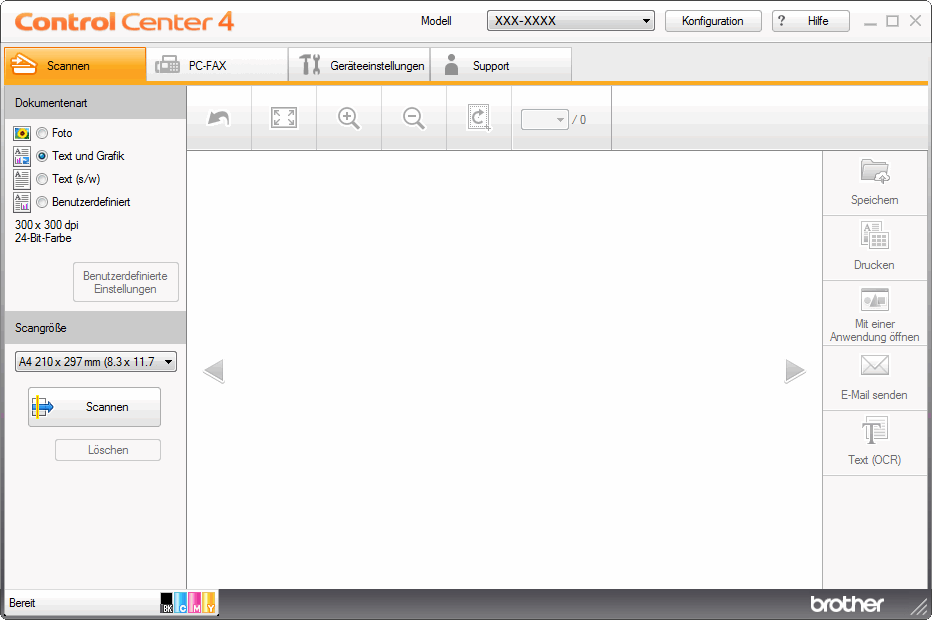
- Wählen Sie die Dokumentenart.
- Ändern Sie bei Bedarf die Größe des Dokuments.
- Klicken Sie auf
 (Scannen). Das Gerät beginnt mit dem Scannen und dann erscheint das gescannte Bild in der Bildansicht.
(Scannen). Das Gerät beginnt mit dem Scannen und dann erscheint das gescannte Bild in der Bildansicht. - Klicken Sie auf die linken oder rechten Pfeilschaltflächen, um eine Vorschau für jede gescannte Seite anzuzeigen.
- Klicken Sie auf Speichern.Das Dialogfeld Speichern wird angezeigt.
- Klicken Sie auf die Dropdown-Liste Dateityp und wählen Sie dann eine PDF-Datei.
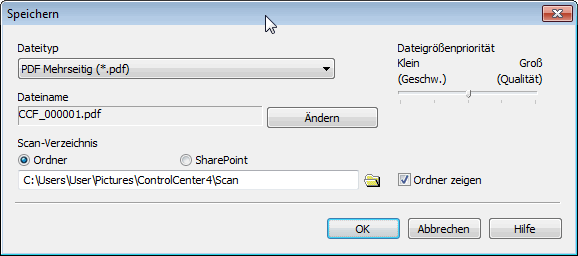
 Um das Dokument als kennwortgeschützte PDF zu speichern, wählen Sie Geschützte PDF Einzelseite (*.pdf) oder Geschützte PDF Mehrseitig (*.pdf) aus der Dropdown-Liste Dateityp aus, klicken auf
Um das Dokument als kennwortgeschützte PDF zu speichern, wählen Sie Geschützte PDF Einzelseite (*.pdf) oder Geschützte PDF Mehrseitig (*.pdf) aus der Dropdown-Liste Dateityp aus, klicken auf und geben dann das Kennwort ein.
und geben dann das Kennwort ein. - Um den Dateinamen zu ändern, klicken Sie bei Bedarf auf die Schaltfläche Ändern.
- Klicken Sie zum Durchsuchen auf das Ordnersymbol und wählen Sie den Ordner, in dem Sie die gescannten Dokumente speichern möchten.
- Klicken Sie auf OK.Das gescannte Dokument wird im Zielordner als PDF-Datei gespeichert.
Relevante FAQ
- Mehrere Seiten in eine Datei scannen anstatt dass jeder Scan als eigene Datei gespeichert wird.
- Änderung der Scan Eigenschaften um vom ControlCenter4 oder mit der SCAN-Taste zu scannen (Für Windows®)
- Speichern gescannter Daten in einem Ordner als PDF-Datei
- Speichern gescannter Daten in einem Ordner als PDF-Datei mit ControlCenter4 Erweiterter Modus (Windows®)
DCP-L3510CDW, DCP-L3550CDW, MFC-L3710CW, MFC-L3730CDN, MFC-L3750CDW, MFC-L3770CDW
Wenn Sie weitere Unterstützung benötigen, wenden Sie sich an den Brother-Kundendienst:
Rückmeldung zum Inhalt
Helfen Sie uns dabei, unseren Support zu verbessern und geben Sie uns unten Ihre Rückmeldung.
Schritt 1: Wie hilfreich sind für Sie die Informationen auf dieser Seite?
Schritt 2: Möchten Sie noch ein paar Bemerkungen hinzufügen?
Bitte beachten Sie, dass dieses Formular nur für Rückmeldungen verwendet wird.